كتابة محتوى يحقق E‑E‑A‑T ويتفوق على AI
دليلك لإنشاء محتوى يُرضي البشر والخوارزميات مع إبراز الخبرة والثقة.
قراءة المقال →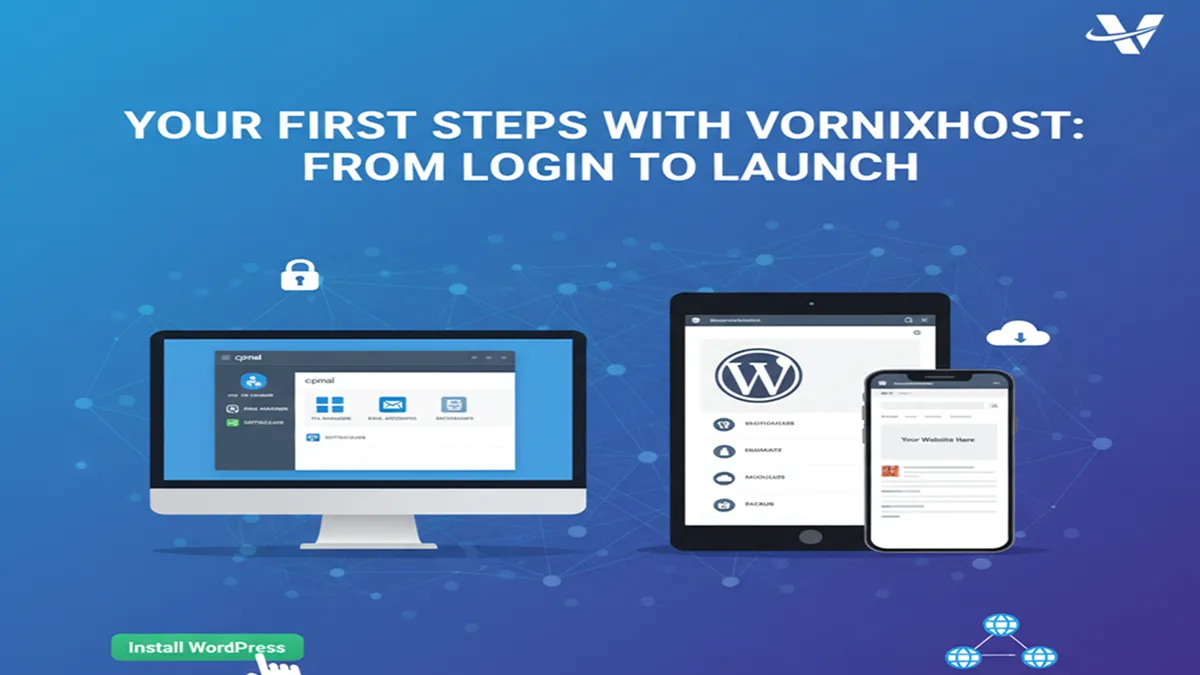
هذا هو دليلك الشامل لبدء استخدام cPanel مع Vornixhost بسهولة. شرح مبسط لكل ما تحتاجه لإطلاق موقعك، من تسجيل الدخول وحتى تثبيت التطبيقات.
مرحباً بك في Vornixhost! نحن سعداء بانضمامك إلينا. هذا الدليل الشامل مصمم خصيصاً لمساعدتك في اتخاذ خطواتك الأولى بثقة وسهولة. سنأخذك في جولة من لحظة تسجيل الدخول إلى لوحة التحكم، مروراً بإعداد بريدك الإلكتروني الاحترافي، وتثبيت أشهر التطبيقات مثل ووردبريس، وصولاً إلى ربط نطاقك بشكل صحيح. لنبدأ رحلتك نحو إطلاق موقعك بنجاح!
بعد إتمام طلب الاستضافة من Vornixhost، ستصلك رسالة ترحيب عبر البريد الإلكتروني خلال دقائق قليلة. تحتوي هذه الرسالة على جميع التفاصيل اللازمة للوصول إلى لوحة تحكم الاستضافة. إذا لم تتلق هذه الرسالة لأي سبب، يُرجى التواصل معنا وسنقوم بمساعدتك على الفور.
للوصول إلى لوحة تحكم cPanel، اتبع الخطوات التالية:
https://clients.vornixhost.com/.ملاحظة هامة: يتم تخزين بيانات تسجيل الدخول إلى cPanel بشكل آمن في منطقة العملاء لتسهيل وصولك إليها. في حال واجهتك أي مشكلة، لا تتردد في التواصل مع فريق الدعم الفني وسنقوم بمساعدتك فوراً.
بمجرد تسجيل الدخول إلى cPanel، ستظهر لك أيقونات متعددة لإدارة جميع جوانب استضافتك. يُعد إنشاء بريد إلكتروني احترافي (مثل info@yourdomain.com) من أولى وأهم الخطوات لتعزيز هوية علامتك التجارية.
انقر فوق أيقونة “Email Accounts” كما هو موضح في الصورة لتبدأ في إعداد عناوين بريدك الإلكتروني المخصصة.



للوصول إلى بريدك الإلكتروني بعد إنشائه، يمكنك استخدام برامج متخصصة مثل Outlook أو Thunderbird، أو يمكنك استخدام واجهة بريد الويب (Webmail) مباشرة من المتصفح عبر زيارة https://webmail.yourdomain.com. ستحتاج إلى تسجيل الدخول باستخدام عنوان البريد وكلمة المرور اللذين أنشأتهما. إذا احتجت أي مساعدة في ربط بريدك ببرنامج معين، فقط أخبرنا وسنرشدك خلال الإعداد.
توفر cPanel أداة رائعة تسمى “Softaculous Apps Installer” تتيح لك تثبيت مئات التطبيقات الشهيرة مثل ووردبريس، ماجنتو، وجوملا بنقرة زر واحدة. لتثبيت ووردبريس، اتبع الشرح المصور التالي:

من لوحة cPanel، ابحث عن قسم Softaculous واضغط على أيقونة WordPress.

في الصفحة التالية، اضغط على زر “Install Now” لتبدأ عملية الإعداد.

في الصورة أعلاه، اتبع هذه التعليمات لإكمال الإعدادات بشكل صحيح:
yourdomain.com). إذا أردت تثبيته في مجلد فرعي (yourdomain.com/blog)، اكتب كلمة blog في الحقل.بعد اكتمال التثبيت، ستظهر لك روابط للوصول إلى موقعك ولوحة التحكم.
هذه الخطوة ضرورية لكي يشير اسم النطاق الخاص بك (الدومين) إلى استضافتك لدينا، مما يسمح للزوار بالوصول لموقعك.
ns1.vornixhost.comns2.vornixhost.comns3.vornixhost.comns4.vornixhost.comملاحظة هامة: بعد حفظ التغييرات، قد يستغرق الأمر ما يصل إلى 24 ساعة حتى يتم تفعيلها بالكامل حول العالم (تُعرف هذه العملية بـ “نشر الـ DNS”). خلال هذه الفترة، قد لا يعمل موقعك على الفور للجميع، لذا يرجى التحلي بالصبر.
مدير الملفات (File Manager) هو أداة قوية داخل cPanel تمنحك وصولاً مباشراً لملفات ومجلدات موقعك. يمكنك استخدامه لرفع الملفات، تعديلها، أو حذفها.
المجلد الرئيسي لموقعك هو public_html. أي ملفات تضعها في هذا المجلد ستكون متاحة للزوار عبر نطاقك. للتعمق أكثر في كيفية استخدامه، يمكنك مراجعة الدليل الرسمي لمدير الملفات من cPanel.
الحفاظ على نسخ احتياطية من موقعك هو أهم إجراء أمني يمكنك اتخاذه. قد تحدث الأخطاء، ولكن مع وجود نسخة احتياطية حديثة، يمكنك استعادة موقعك للعمل بسرعة.
توفر cPanel أداة لإنشاء نسخ احتياطية كاملة أو جزئية لموقعك. ننصحك بشدة بجدولة عملية النسخ الاحتياطي بانتظام وتخزين نسخة منها على جهازك المحلي أو في خدمة تخزين سحابي.
أمان موقعك هو مسؤولية مستمرة. إليك بعض النصائح الأساسية للبدء:
تهانينا! لقد أكملت بنجاح الخطوات الأساسية لإعداد استضافتك وإطلاق موقعك. أنت الآن جاهز لبدء بناء المحتوى وتخصيص تصميم موقعك. تذكر دائمًا أن فريق الدعم الفني في Vornixhost موجود لمساعدتك في أي وقت.
للمزيد من المعلومات، يمكنك زيارة المصادر التالية:
دليلك لإنشاء محتوى يُرضي البشر والخوارزميات مع إبراز الخبرة والثقة.
قراءة المقال →خطوة تقنية لتحسين الأداء والسرعة عبر quic.cloud.
قراءة المقال →معايير اختيار الاستضافة التي تدعم السيو والأمان والسرعة.
قراءة المقال →مقارنة بين الخيارات المشتركة لتحديد الأنسب لموقعك.
قراءة المقال →شرح إعدادات LiteSpeed Cache لتحسين الأداء.
قراءة المقال →الجزء الثاني من سلسلة تسريع ووردبريس باستخدام LiteSpeed.
قراءة المقال →هل أنت مستعد لتتصدر نتائج بحث جوجل؟ إضافتنا الجديدة تساعدك على تحقيق معايير E-E-A-T (الخبرة، التخصص، الموثوقية، والجدارة بالثقة) بكل سهولة.
يسرنا ان نعلن لكم انه تم اطلاق الاضافة رسميا في موقع الووردبريس وهي جاهزه للتثبيت! حلل، حسّن، وتفوق على المنافسين بلمسة بشرية!
اترك تعليقاً